基本操作 サンクPでは用意された定型レイアウトに撮影した画像を配置・適宜修正し、患者名、日付、コメントを記入するといったアプリケーションです。まずは以下の手順でファイルを制作してみましょう。
Step 1 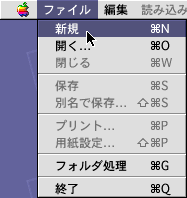
| ファイルメニューから「新規」を選択し、レイアウトを表示させます。 |
Step 2 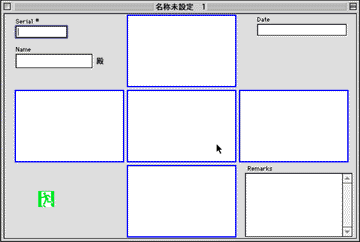
| レイアウトが表示されますので、画像を配置したいマスにカーソルを合わせクリックします。 |
Step 3 
| ファイル選択画面より、配置するファイルを選択します。 |
Step 4 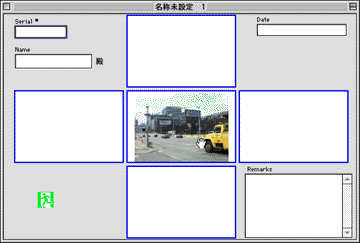
| 画像が読み込まれ表示されます。トリミング/ローテートを行う場合は、変更を加える画像にカーソルを合わせ、手のひらカーソルとなったところでクリックして下さい。 |
Step 5 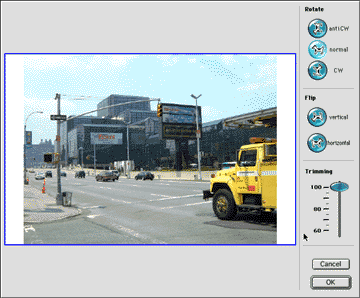
| 画像編集画面が表示されます。右上から回転(左回転・正位置・右回転)、反転(垂直・水平)、トリミング(100〜60%)の操作ボタン/スライダーが配置されています。 |
Step 6 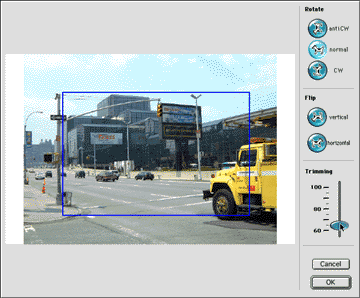
| トリミング用のスライダーを動かすと、トリミング・フレームが変わります。 |
Step 7 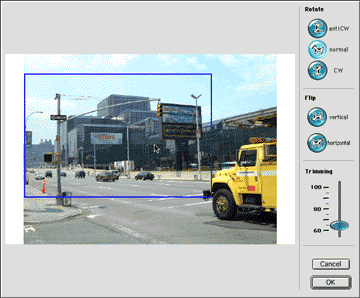
| トリミング・フレームにカーソルを合わせ、クリック&ドラッグすると、選択位置を変更することができます。トリミング他修正が完了したら、画面右下「OK」ボタンをクリックして下さい。 |
Step 8 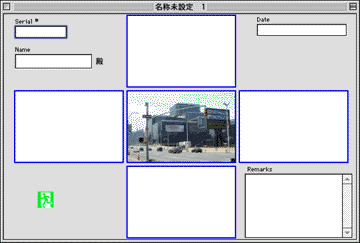
| レイアウトに表示される画像に変更が加えられました。他の画像についても同様のステップで取り込み、修正を行います。 |
Step 9 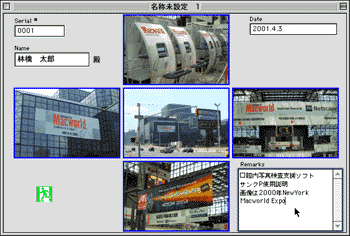
| 「Serial #」、「Name」、「Date」、「Remark」欄に必要事項を入力すればレイアウト完成。 |
Step 10 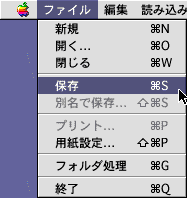
| ファイルメニューから「新規」を選択し、レイアウトを保存します。 |
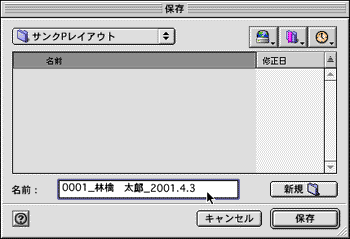
| 保存画面より、レイアウトファイルを保存する場所を指定します。名前はデフォルトでは「Serial #」_「Name」_「Date」が自動的に入力されます。 |
Step 11 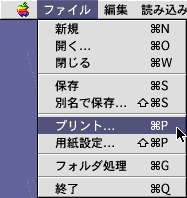
| ファイルメニューから用紙設定を行った後、「プリント...」を選択、レイアウトを印刷します。 |
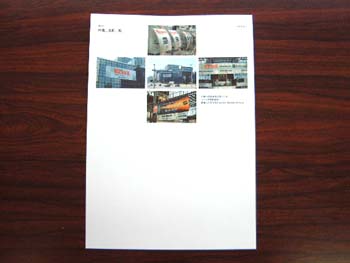
| 印刷されたレイアウト。一連の作業ではType Aレイアウトを使用していますが、用途に合わせレイアウトを選択することが可能です。 |
応用操作へ